Instagram je skvělým místem pro sdílení a objevování obrázků věcí, které máte rádi. Přestože je tato služba vlastněna společností Facebook, dosud nebyla kontroverzní ohledně ochrany soukromí, a proto s ní většina lidí nemá žádné problémy. Dávám přednost Instagramu, protože nemá příliš mnoho funkcí a komunita je obecně přátelštější než Twitter. To však také znamená, že mnoho lidí jako já tráví hodiny a hodiny na Instagramu, místo aby dělali věci, které jsou pro nás důležité. Jsem si jistý, že jste si někdy mysleli: „Možná bych měl smazat svůj Instagram.“ Pokud se chcete služby jednou provždy zbavit, můžete svůj účet Instagram smazat takto:
Smažte svůj účet Instagram
Když jsem se pokoušel smazat svůj účet Instagram, abych omezil mé rozptylování, zjistil jsem, že je docela těžké pustit něco, čemu musím věnovat stovky hodin. Mám na mysli, že jakmile smažu svůj účet, všichni moji sledovatelé na sociálních médiích budou pryč a budu muset začít od nuly, pokud bude potřeba jej znovu vytvořit. Vím, že mnoho z vás bude čelit stejnému problému, když se rozhodnete vytáhnout zástrčku na Instagramu.
S ohledem na to jsme tento článek navrhli způsobem, který vám pomůže omezit používání Instagramu a zároveň bude mít v případě potřeby přístup ke službě. Osobně, Trvale jsem odstranil svůj účet Instagram, ale nemusíte dělat tolik drastických kroků. Například pokud chcete na několik týdnů ukončit Instagram v důsledku svých nadcházejících zkoušek nebo projektů, můžete svůj účet jednoduše deaktivovat a po skončení zkoušek jej obnovit. V následujících částech se podíváme na různé scénáře a jejich řešení, ale nejprve se podívejme, jak můžete účet trvale smazat, protože proto sem většina z vás přišla:
Trvale odstranit účet Instagram
- Instagram vám neumožňuje smazat nebo deaktivovat svůj účet ze samotné aplikace. Chcete-li to provést, budete muset použít prohlížeč. Chcete-li odstranit svůj účet Instagram, přejděte na stránku pro smazání účtu kliknutím na odkaz a poté se přihlaste pomocí svých přihlašovacích údajů.
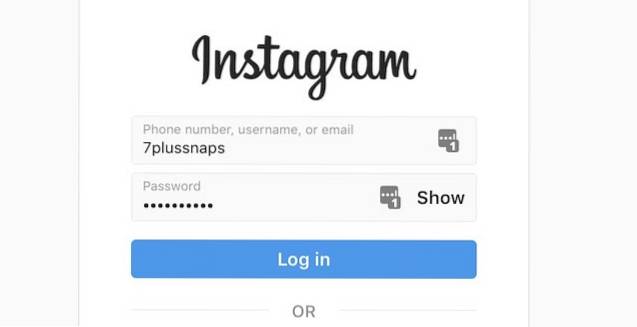 2. Nyní, klikněte na rozevírací nabídku a vyberte důvod smazání účtu. Jedná se pouze o formalitu, takže můžete vybrat jakýkoli důvod.
2. Nyní, klikněte na rozevírací nabídku a vyberte důvod smazání účtu. Jedná se pouze o formalitu, takže můžete vybrat jakýkoli důvod.
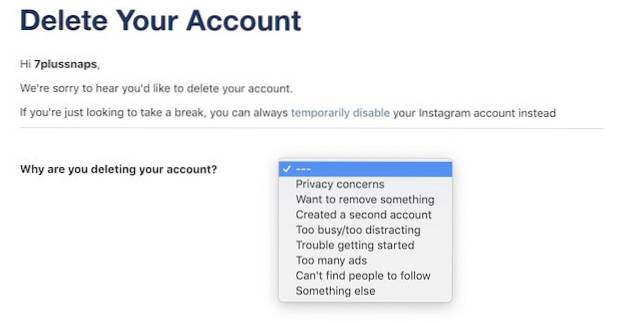 3. Nyní je vše, co musíte udělat znovu zadejte heslo a poté klikněte na tlačítko „Trvale odstranit můj účet“.
3. Nyní je vše, co musíte udělat znovu zadejte heslo a poté klikněte na tlačítko „Trvale odstranit můj účet“.
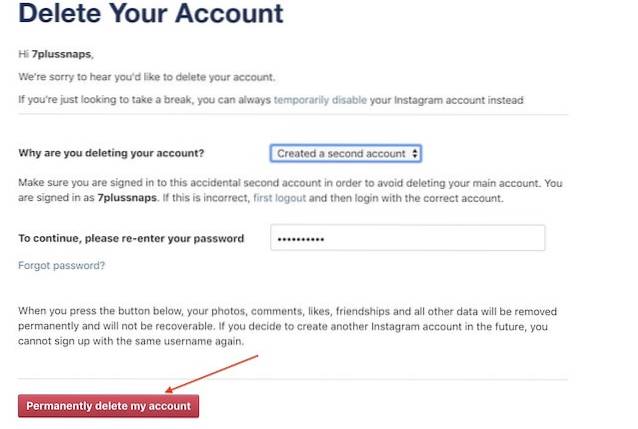
To je vše, váš účet Instagram bude nyní trvale smazán. Pamatujte, že jakmile provedete krok k trvalému smazání účtu Instagram, nebudete jej moci získat zpět; takže si buďte velmi jistí, než stisknete toto tlačítko.
Zakázat účet Instagram
Pokud nechcete trvale smazat svůj účet a chcete se ho po určitou dobu zdržet používání, můžete jej deaktivovat a poté odstranit jeho aplikaci z telefonu. Jakmile budete připraveni ji znovu použít, můžete ji aktivovat a používat ji, jako by se nic nestalo. Pokud to hledáte, můžete deaktivovat Instagram takto:
- Jako předtím, svůj účet Instagram nelze deaktivovat přímo z aplikace. Takže otevřete prohlížeč, přejděte na Instagram a poté se přihlaste pomocí svých přihlašovacích údajů.
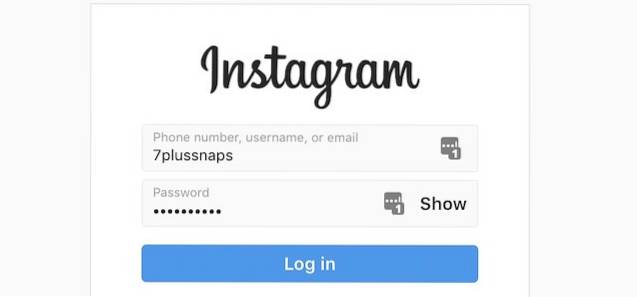 2. Klikněte na svůj profil jak je vyznačeno na obrázku níže.
2. Klikněte na svůj profil jak je vyznačeno na obrázku níže.
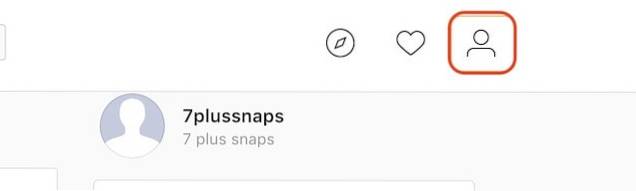 3. Nyní klikněte na tlačítko „Upravit profil“.
3. Nyní klikněte na tlačítko „Upravit profil“.
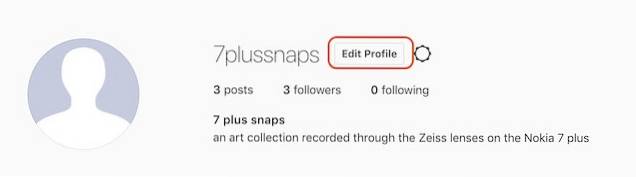 4. Nyní klikněte na „Dočasně deaktivovat můj účet“ tlačítko ve spodní části stránky.
4. Nyní klikněte na „Dočasně deaktivovat můj účet“ tlačítko ve spodní části stránky.
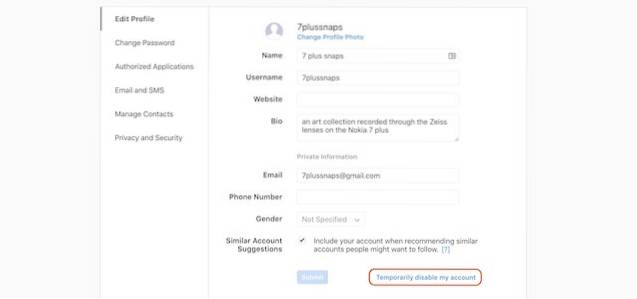 5. Nakonec klikněte na rozevírací nabídku a vyberte důvod, znovu zadejte heslo a poté klikněte na tlačítko „Dočasně deaktivovat účet“.
5. Nakonec klikněte na rozevírací nabídku a vyberte důvod, znovu zadejte heslo a poté klikněte na tlačítko „Dočasně deaktivovat účet“.
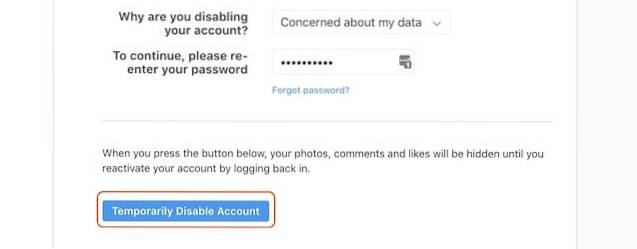
Jakmile deaktivujete Instagram, všechny vaše komentáře a lajky budou skryty, dokud svůj účet znovu neaktivujete opětovným přihlášením. Je to v zásadě jako krok k dočasnému smazání účtu Instagram a také skvělý způsob, jak zajistit, že můžete skutečně žít bez Instagramu dříve trvale smažete Instagram.
Použijte čas na obrazovce k omezení používání Instagramu na zařízeních iOS
Pokud je důvodem vaší snahy o smazání vašeho účtu Instagram to, že na něm prostě trávíte příliš mnoho času, může se vám hodit místo toho omezit používání aplikace. S tím vám může pomoci nová funkce Čas obrazovky v systému iOS 12. S pomocí této funkce, můžete nastavit časové limity pro jednotlivé aplikace, které vám pomohou omezit používání Instagramu za den. Pokud vás to zajímá, zde je návod, jak můžete snadno nastavit limit pro používání Instagramu pomocí Screen Time v iOS 12:
- Nejprve otevřete aplikaci Nastavení a klepněte na „Čas obrazovky“.
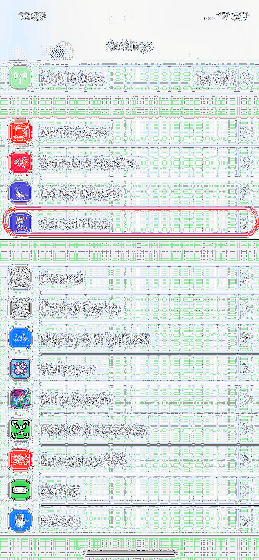 2. Klepnutím na „iPhone“ zde zobrazíte podrobný rozpis využití vašeho iPhone. Jednoduše klepněte na Instagram a nastavte na něm limit.
2. Klepnutím na „iPhone“ zde zobrazíte podrobný rozpis využití vašeho iPhone. Jednoduše klepněte na Instagram a nastavte na něm limit.
 3. Zde klepněte na tlačítko „Přidat limit“ a poté vyberte dobu, po kterou chcete Instagram použít. Řekněme, že chceme povolit 2 hodiny používání denně. Jednou jsme vybrali časový limit, klepnutím na tlačítko Přidat v pravém horním rohu přidáte limit.
3. Zde klepněte na tlačítko „Přidat limit“ a poté vyberte dobu, po kterou chcete Instagram použít. Řekněme, že chceme povolit 2 hodiny používání denně. Jednou jsme vybrali časový limit, klepnutím na tlačítko Přidat v pravém horním rohu přidáte limit.
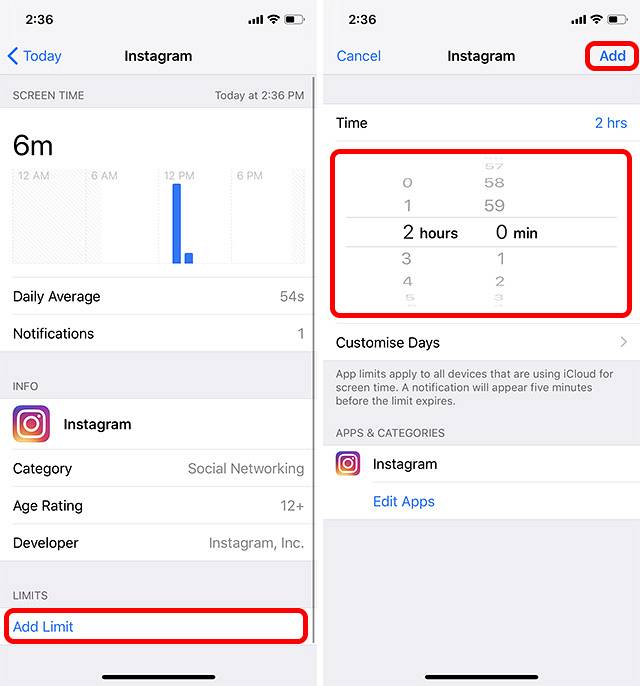
To je vše, teď když překročíte svůj limit použití, čas na obrazovce vám to připomene zobrazením následující úvodní obrazovky. Také ztmavne ikonu aplikace a zobrazí ikonu časového limitu obrazovky. Vězte však, že limit můžete snadno obejít klepnutím na tlačítko „Ignorovat limit“. Je to tedy spíše opatření, které vám připomene, abyste přestali používat Instagram pro daný den, než aby vás uzamklo z aplikace.
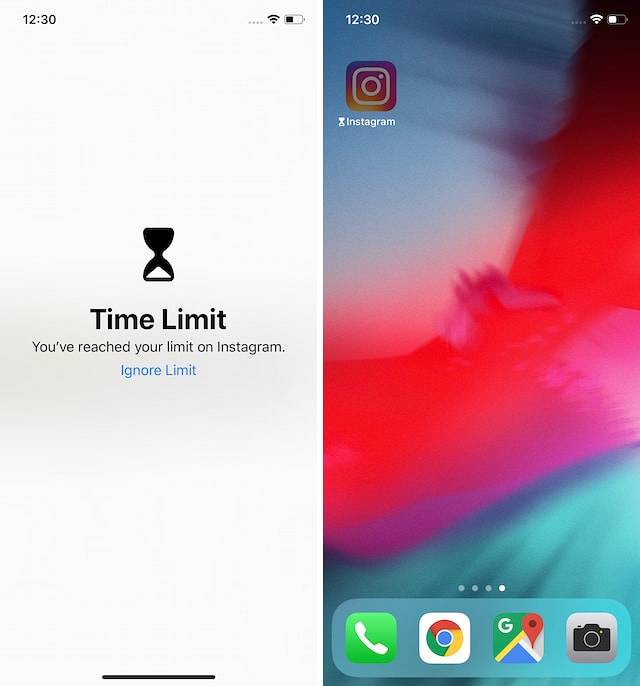
Použijte Digital Wellbeing k omezení používání Instagramu v systému Android
Stejně jako u Screen Time v systému iOS můžete pomocí Digital Wellbeing na zařízeních Pixel nastavit časový limit na Instagramu. Pokud tedy vlastníte zařízení Pixel, můžete omezit využití Instagramu tím, že na něm nastavíte denní časový limit, a můžete to udělat takto:
- Nejprve otevřete aplikaci Nastavení v zařízení Pixel a poté klepněte na možnost „Digital Wellbeing“. Zde klepněte na Dashboard.
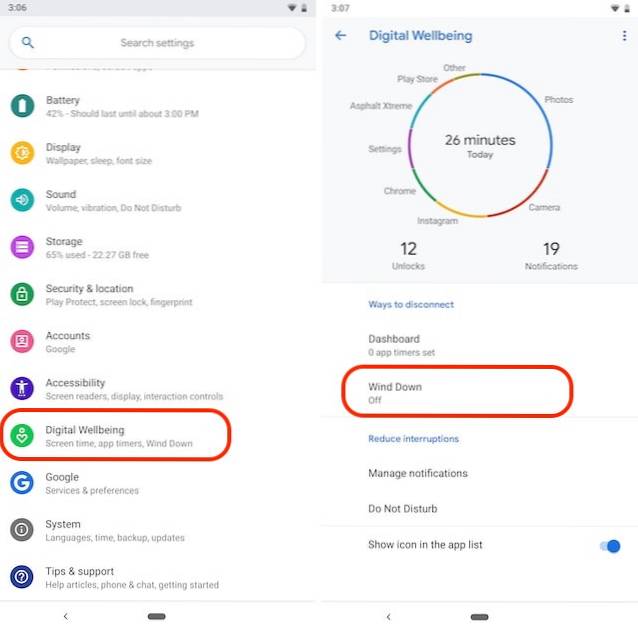 2. Nyní, Najděte v seznamu Instagram a klepněte na něj a potom klepněte na Časovač aplikace.
2. Nyní, Najděte v seznamu Instagram a klepněte na něj a potom klepněte na Časovač aplikace.
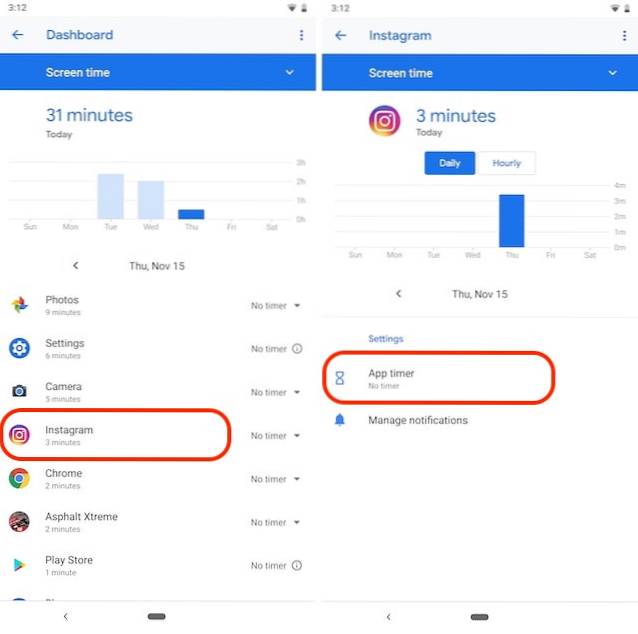 3. Z výsledné rozevírací nabídky, můžete vybrat buď předkonfigurované návrhy limitů, nebo můžete klepnout na Vlastní časovač nastavit vlastní limit.
3. Z výsledné rozevírací nabídky, můžete vybrat buď předkonfigurované návrhy limitů, nebo můžete klepnout na Vlastní časovač nastavit vlastní limit.
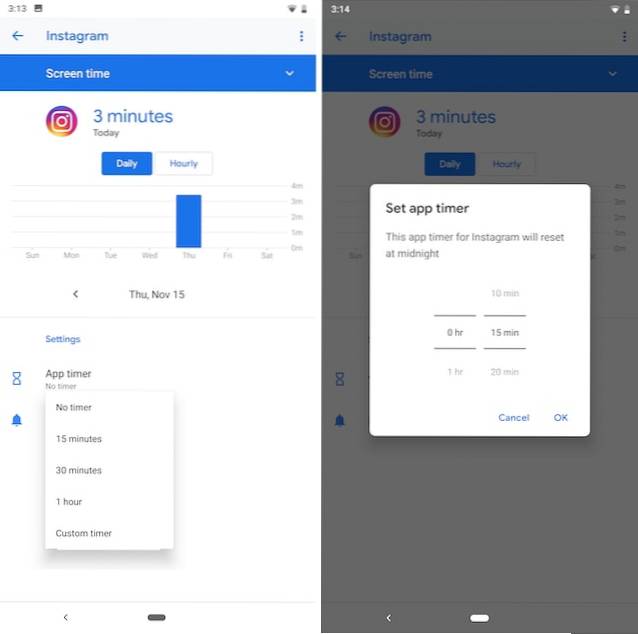
A je to, váš časový limit pro Instagram je nastaven. Digital Wellbeing vám pošle oznámení, když se blížíte časovému limitu, a uzamkne vás z aplikace, jakmile ji překročíte. Zatímco čas na obrazovce v iOS i Digital Wellbeing na zařízeních Pixel dělají totéž, dobrá věc na Digital Wellbeing je, že vás úplně uzamkne z aplikace. Jediným způsobem, jak jej znovu použít, je odebrání časového limitu návratem do aplikace Nastavení. Také pokud používáte zakořeněný telefon jiného než Pixel se systémem Android Pie, můžete použít náš průvodce, jak získat Digital Wellbeing na libovolném telefonu Android, abyste získali funkce i v telefonu. Máme také praktického průvodce, jak používat Digital Wellbeing na telefonech Android Pie bez root.
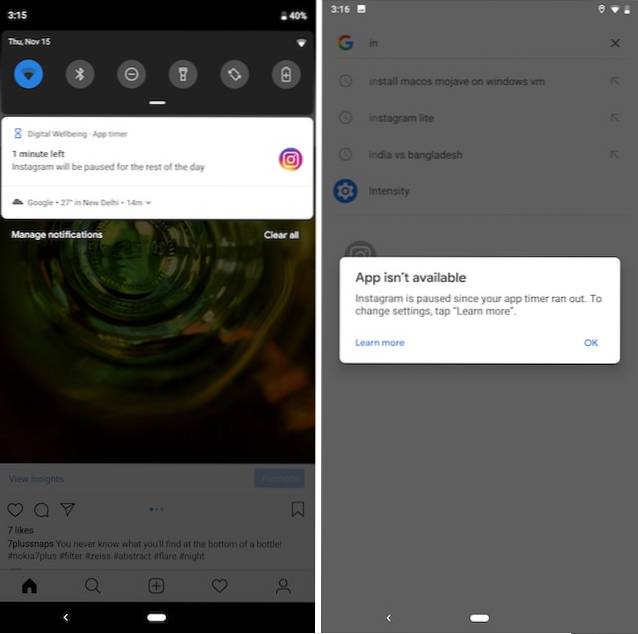
Aplikace třetích stran pro stanovení časového limitu pro Instagram na zařízeních Android
The smutnou částí Digital Wellbeing je, že je k dispozici pouze pro zařízení Pixel (a zařízení Android Pie; to také s rootem) a pokud nejste jedním z mála lidí, kteří vlastní zařízení Pixel, Android vám neposkytuje žádnou jinou nativní možnost. To znamená, že existují aplikace třetích stran, které vám pomohou nastavit limit pro Instagram, abyste mohli dělat věci:
1. Zůstaňte soustředěni
Stay Focused je aplikace, která má zlepšit vaši sebekontrolu omezením používání rušivých aplikací, což je v tomto případě Instagram. Instagram nebo jakoukoli jinou aplikaci můžete zablokovat na základě vašeho každodenního používání nebo konkrétních časových dob. Pokud nechcete blokovat celou aplikaci, můžete blokovat také upozornění Instagramu, abyste nebyli neustále žádáni o kontrolu. Jednou z mých oblíbených funkcí této aplikace jsou „Profily“. V zásadě můžete vytvořit více profilů a nastavit pro ně stav blokování. Můžete například vytvořit studijní profil, který blokuje Instagram a jakoukoli jinou rušivou aplikaci, kterou chcete. Stay Focused je skvělá aplikace omezující používání Instagramu na telefonech Android.
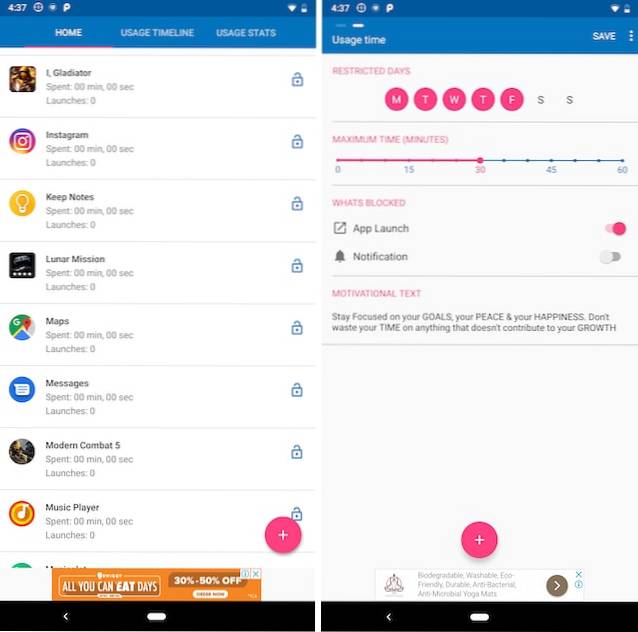
Nainstalujte: (Zdarma, nákupy v aplikaci)
2. Vaše hodina
Další dobrá aplikace třetí strany, která vám pomůže blokovat Instagram, je vaše hodina. Tato aplikace se prodává jako aplikace proti závislosti na telefonu. V podstatě, poskytuje vám přehled o používání telefonu a umožňuje vám blokovat určité aplikace a nastavit limity použití. Také se mi líbí, že aplikace vám poskytuje denní a týdenní zprávy, abyste vždy věděli, kolik času na kterou aplikaci strávíte. To, co se mi na této aplikaci líbí, je to, že přichází s widgetem, který vám umožní snadno zobrazit váš čas používání a blokovat aplikace včetně Instagramu, aniž byste aplikaci dokonce otevřeli. Pokud se vám z nějakého důvodu nelíbí zůstat soustředěný, můžete to vyzkoušet.
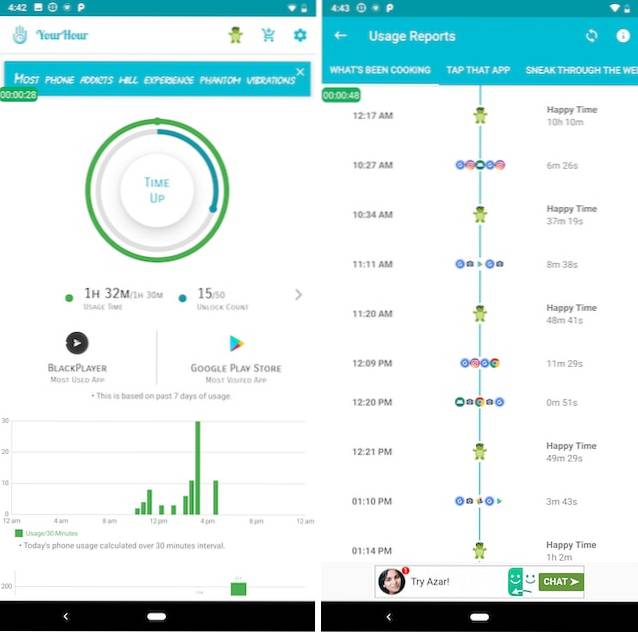
Nainstalujte: (Zdarma, nákupy v aplikaci)
3. AppDetox
AppDetox je zcela bezplatná aplikace, která může pomůže vám snížit závislost na Instagramu tím, že vám umožní aplikaci zablokovat na základě vašeho využití nebo denní doby. I když tato aplikace nemá tak krásné uživatelské rozhraní jako ostatní aplikace na tomto seznamu a může postrádat některé funkce, je nejlepší pro lidi, kteří chtějí bezplatnou aplikaci, ale také nechtějí řešit reklamy. I když jsou Stay Focused i Your Hour zdarma, zobrazují reklamy a pokud je chcete odstranit, budete muset zaplatit. AppDetox je zcela zdarma a nezobrazuje žádné reklamy. Pokud chcete pouze blokovat Instagram, nemusíte si pořizovat výše uvedené dvě aplikace, protože to stačí ke splnění vašich požadavků.
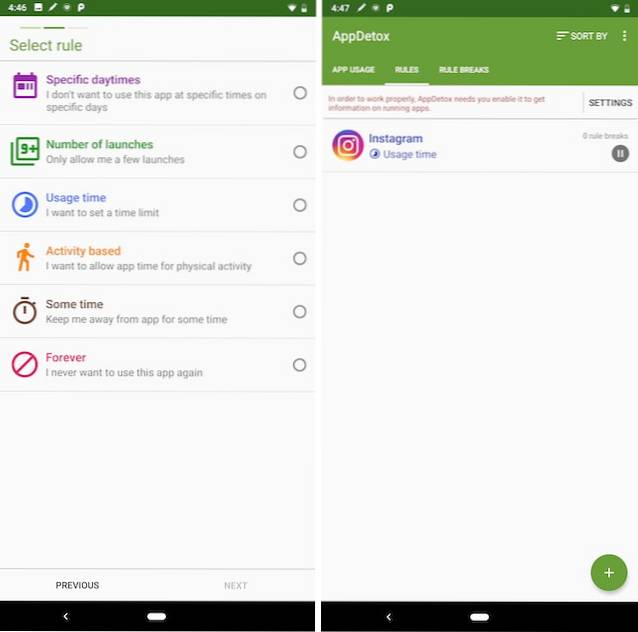
Nainstalujte: (Volný, uvolnit)
VIZ TÉŽ: Jak odstranit svůj účet na Facebooku: Podrobný průvodce
Smažte Instagram a získejte vyšší produktivitu
Rád používám Instagram. Jak jsem již řekl, miluji komunitu, protože není příliš nenávistná, a také miluji její snadné uživatelské rozhraní. Trávit příliš mnoho času na sociálních médiích však nikdy není dobrá věc, a proto jsem svůj účet trvale smazal. Ať už chcete udělat tento drastický krok, nebo chcete jen sledovat další možnosti, jak jej na určité časové období deaktivovat nebo blokovat, je na vás. Dejte nám vědět, co jste se rozhodli, a to písemně v sekci komentáře níže.
 Gadgetshowto
Gadgetshowto



